利用excel vba编程在窗体上画椅子
发布时间:2016-12-23 来源:查字典编辑
摘要:今天小编为大家介绍利用excelvba编程,在窗体上画椅子方法,不会的朋友可以参考本文,来看看吧!步骤打开excel,进入VisualBas...
今天小编为大家介绍利用excel vba编程,在窗体上画椅子方法,不会的朋友可以参考本文,来看看吧!
步骤
打开excel,进入Visual Basic编辑器。
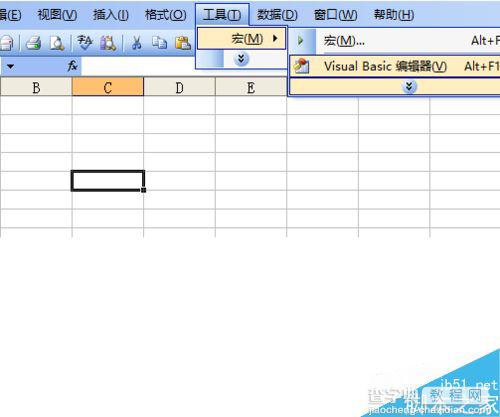
插入模块。
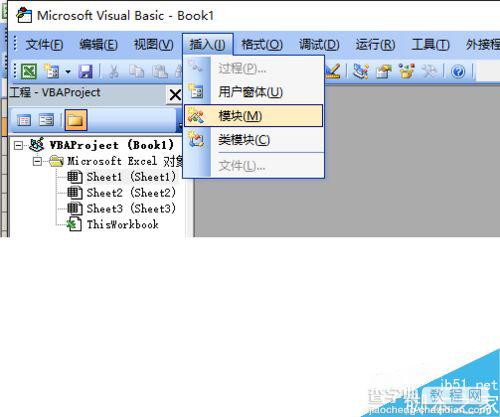
模块编程。在模块1内编程,声明4个函数,并编写一句显示窗体的程序——“画”。
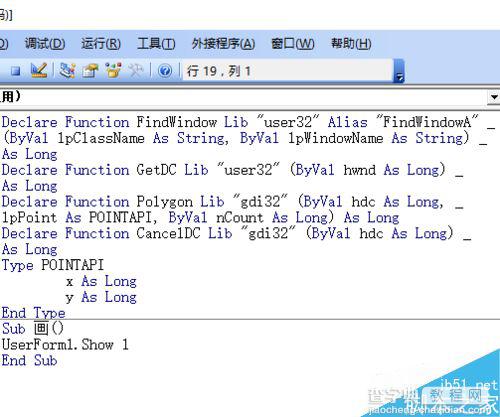
插入窗体。
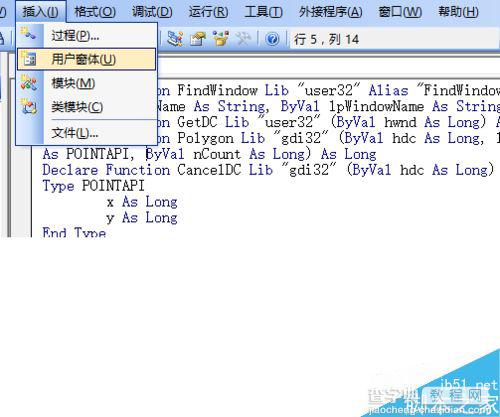
调整窗体大小。height属性调为399.75,width属性调为219.75.
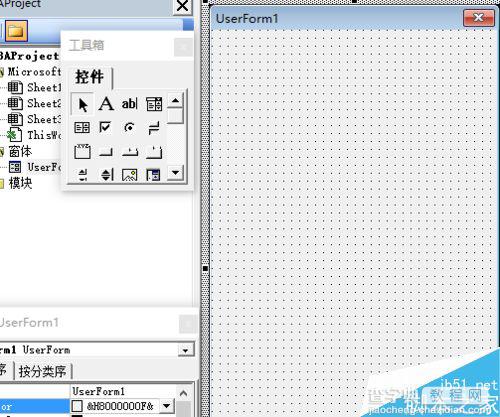
窗体编程。双击窗体进入编程界面,编写窗体单击事件触发的程序,调用模块1里声明的1个结构、4个函数编写程序。为图中每个点写好坐标。
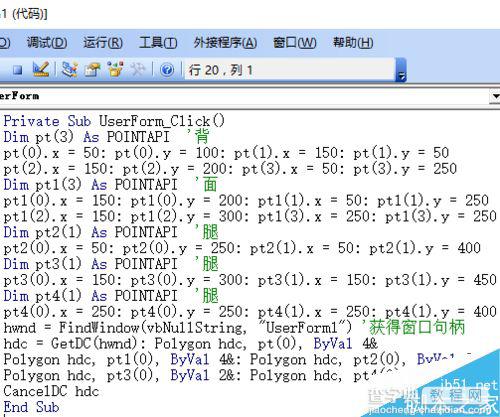
关闭vbe,启动宏。
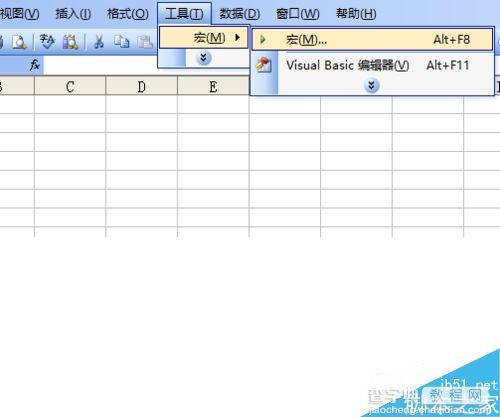
执行宏。
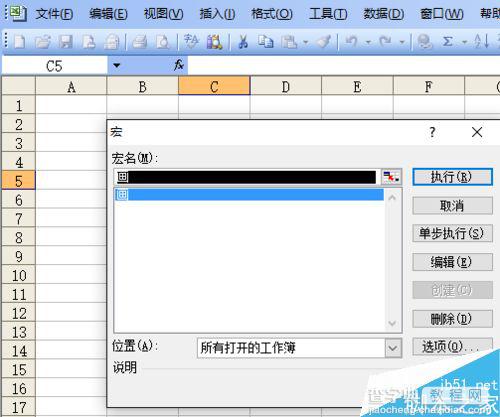
执行宏——“画”,出现窗体。
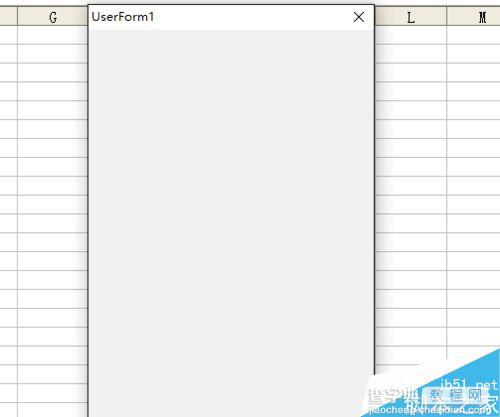
点击窗体,出现椅子,这就是窗体单击事件程序的运行结果。
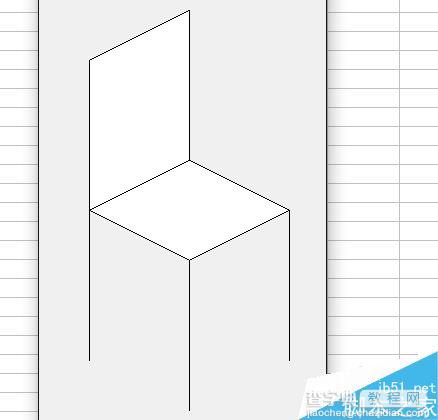
以上就是利用excel vba编程在窗体上画椅子方法介绍,操作很简单的,大家学会了吗?希望能对大家有所帮助!


